win10设置黑白屏的方法 win10如何设置黑白屏
更新时间:2023-03-27 11:13:15作者:zheng
有些win10用户看久了彩色屏幕后想要换成黑白屏幕,相较与彩色屏幕,黑白屏幕可以更好的缓解眼睛疲劳,从而保护用户的视力,但是有些win10用户不知道如何在win10上设置黑白屏,今天小编就给大家带来win10设置黑白屏的方法,如果你刚好遇到这个问题,跟着小编一起来操作吧。
解决方法:
1.在左下角的框内输入“颜色”

2.点击“颜色设置”
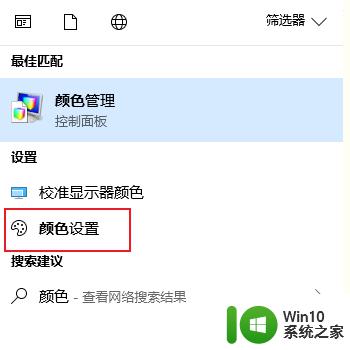
3.打开“滤镜”
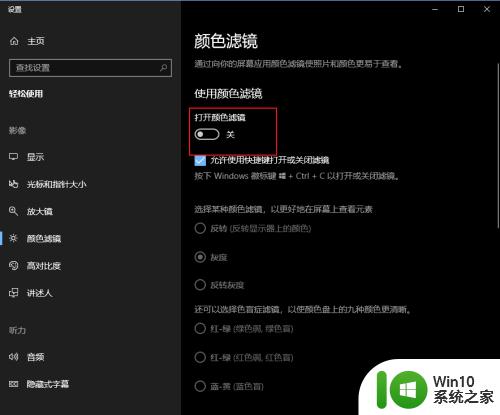
4.点击“灰度”

5.最好点击这个选项,把快捷建打开。以后ctrl+windows+c就可以彩色黑白屏转换很方便
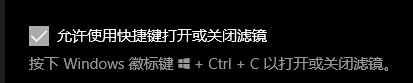
6.如果你患有色盲症的话,可以按需求选择,对你的颜色视觉非常好
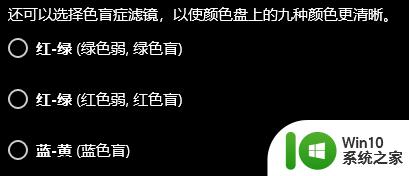
以上就是win10设置黑白屏的方法的全部内容,碰到同样情况的朋友们赶紧参照小编的方法来处理吧,希望能够对大家有所帮助。
win10设置黑白屏的方法 win10如何设置黑白屏相关教程
- 图文教你开启/关闭win10黑白屏快捷键 如何设置Win10黑白屏快捷键
- win10彩色打印机设置黑白打印的操作方法 win10彩色打印机如何设置为黑白打印
- win10出厂设置后黑屏恢复方法 win10恢复出厂设置黑屏怎么办
- win10重置系统黑屏的处理方法 win10恢复出厂设置黑屏怎么办
- win10系统永不黑屏的设置步骤 如何让win10系统永不黑屏
- win10设置windowsdefender白名单的方法 win10如何设置windowsdefender白名单
- win10睡眠不锁屏只黑屏设置方法 win10睡眠只黑屏不锁屏怎么设置
- windows10屏幕变成黑白怎么办 windows10电脑屏幕变成黑白色的解决方法
- win10界面变成黑白原因 win10系统界面变成黑白如何恢复彩色
- Win10电脑黑屏后如何设置显示时间 Win10系统黑屏显示时间的设置步骤
- win10打开或关闭黑白屏快捷键的步骤 让win10系统变黑白的快捷键是什么
- 让win10电脑黑屏后不需要密码直接进入系统的设置方法 如何让win10电脑黑屏后不需要密码直接进入系统
- win10玩只狼:影逝二度游戏卡顿什么原因 win10玩只狼:影逝二度游戏卡顿的处理方法 win10只狼影逝二度游戏卡顿解决方法
- 《极品飞车13:变速》win10无法启动解决方法 极品飞车13变速win10闪退解决方法
- win10桌面图标设置没有权限访问如何处理 Win10桌面图标权限访问被拒绝怎么办
- win10打不开应用商店一直转圈修复方法 win10应用商店打不开怎么办
win10系统教程推荐
- 1 win10桌面图标设置没有权限访问如何处理 Win10桌面图标权限访问被拒绝怎么办
- 2 win10关闭个人信息收集的最佳方法 如何在win10中关闭个人信息收集
- 3 英雄联盟win10无法初始化图像设备怎么办 英雄联盟win10启动黑屏怎么解决
- 4 win10需要来自system权限才能删除解决方法 Win10删除文件需要管理员权限解决方法
- 5 win10电脑查看激活密码的快捷方法 win10电脑激活密码查看方法
- 6 win10平板模式怎么切换电脑模式快捷键 win10平板模式如何切换至电脑模式
- 7 win10 usb无法识别鼠标无法操作如何修复 Win10 USB接口无法识别鼠标怎么办
- 8 笔记本电脑win10更新后开机黑屏很久才有画面如何修复 win10更新后笔记本电脑开机黑屏怎么办
- 9 电脑w10设备管理器里没有蓝牙怎么办 电脑w10蓝牙设备管理器找不到
- 10 win10系统此电脑中的文件夹怎么删除 win10系统如何删除文件夹
win10系统推荐
- 1 雨林木风ghost win10 64位简化游戏版v2023.04
- 2 电脑公司ghost win10 64位安全免激活版v2023.04
- 3 系统之家ghost win10 32位经典装机版下载v2023.04
- 4 宏碁笔记本ghost win10 64位官方免激活版v2023.04
- 5 雨林木风ghost win10 64位镜像快速版v2023.04
- 6 深度技术ghost win10 64位旗舰免激活版v2023.03
- 7 系统之家ghost win10 64位稳定正式版v2023.03
- 8 深度技术ghost win10 64位专业破解版v2023.03
- 9 电脑公司win10官方免激活版64位v2023.03
- 10 电脑公司ghost win10 64位正式优化版v2023.03